Kā ierakstīt vairākus momentuzņēmumus pakalpojumā SnapChat

Apmācība, kas māca, kā SnapChat ierakstīt vairākus momentuzņēmumus.
Snapchat ir pilns ar lieliskām funkcijām, kas ļaus jums izklaidēties stundām ilgi. Uzņemot snap, varat pievienot visu veidu uzlīmes un filtrus, taču vai zinājāt, ka vienlaikus varat nosūtīt vairāk nekā vienu snap?
Tā kā ir noteikts laika ierobežojums, cik ilgi jūsu videoklipi var būt, varat viegli palaist garām ierakstīšanu tikai tāpēc, ka tas notika 2 sekundes pēc laika ierobežojuma. Labi, ka varat nosūtīt vairākus video momentuzņēmumus, kas iemūžinās katru mirkli.
Snapchat daudzkārtējā Snap funkcija sniedz iespēju ierakstīt līdz pat 6 video snaps. Šie videoklipi var būt ne vairāk kā 10 sekundes gari. Šī funkcija ļaus ierakstīt līdz pat minūtei video momentuzņēmumus, kas tiks parādīti to ierakstīšanas secībā.
Kad būs sasniegts 10 sekunžu laika ierobežojums, jūs redzēsit ierakstītā sīktēlu. Šiem sīktēliem vajadzētu parādīties apakšējā kreisajā stūrī. Jūs saņemat arī iespēju apgriezt videoklipus.
Pieskarieties mazajam ziņojumam, kas liek jums darīt tieši to (pieskarieties), un jums vajadzētu redzēt šķēru ikonu, lai apgrieztu snaps. Ja neredzat ziņojumu, lai izgrieztu snaps, pieskarieties videoklipiem, un opcija tiks parādīta automātiski.
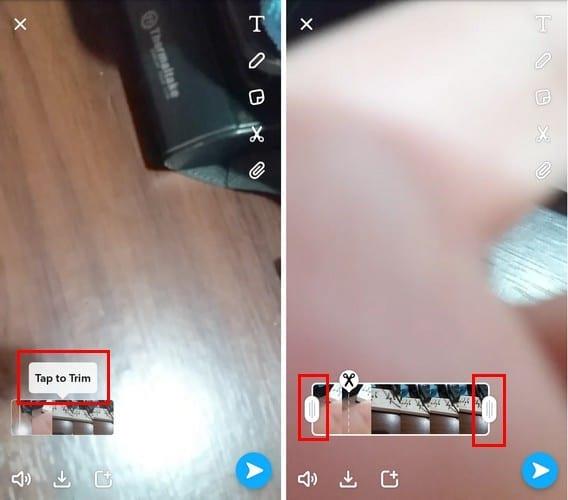
Lai izdzēstu daļu no videoklipa, ko nevēlaties, vienkārši turiet nospiestu šķēres ikonu un velciet ar pirkstu uz augšu. Snapchat izdzēsīs visu, kas atrodas pa kreisi no šķēru ikonas. Tas, ko izņēmāt, tiks nolikts malā pa kreisi.
Ja vēlaties saīsināt videoklipu, pārvietojiet slīdņus katrā videoklipa pusē. Kad esat ieguvis snaps, ko vēlaties nosūtīt, vienkārši pieskarieties šai sūtīšanas pogai. Tiks nosūtīti tikai tie snapi, kurus vēlaties un kam patīk.
Ja jums nav šīs funkcijas, pārliecinieties, vai izmantojat jaunāko Snapchat versiju. Funkcija ir pieejama tikai jaunākajā versijā. Vai šī funkcija jums šķiet noderīga? Neaizmirstiet atstāt komentāru un paziņojiet mums.
Apmācība, kas māca, kā SnapChat ierakstīt vairākus momentuzņēmumus.
Snapchat ir populāra sociālo mediju lietotne, kas ir ļoti populāra jauniešu vidū. Lai to nodrošinātu, tiek izmantots liels skaits video un attēlu
Uzziniet, kā bloķēt un atbloķēt personas pakalpojumā Snapchat.
Lūk, kā varat izmantot Snapchat kameru, lai paspilgtinātu savus Microsoft Teams zvanus
Nespēja nosūtīt ziņojumus Snapchat var būt ļoti nomākta. Lai novērstu problēmu, restartējiet tālruni un atkārtoti instalējiet lietotni.
Uzziniet, kā rediģēt manu stāstu pakalpojumā Snapchat, pievienojot un dzēšot snaps.
Atslēdziet grupas īsziņas Android 11, lai kontrolētu paziņojumus ziņu lietotnē, WhatsApp un Telegram.
Atverot sākumlapa jebkurā pārlūkā, vēlaties redzēt savas iecienītās lietas. Kad sākat lietot citu pārlūku, vēlaties to iestatīt pēc savas gaumes. Iestatiet pielāgotu sākumlapu Firefox Android ar šiem detalizētajiem soļiem un uzziniet, cik ātri un viegli tas var tikt izdarīts.
Tālruņu pasaulē, kur tehnoloģijas nepārtraukti attīstās, Samsung Galaxy Z Fold 5 izceļas ar savu unikālo salokāmo dizainu. Taču, cik futuristisks tas būtu, tas joprojām balstās uz pamata funkcijām, ko mēs visi ikdienā izmantojam, piemēram, ierīces ieslēgšanu un izslēgšanu.
Mēs esam pavadījuši nedaudz laika ar Galaxy Tab S9 Ultra, un tas ir ideāls planšetdators, ko apvienot ar jūsu Windows PC vai Galaxy S23.
Izmantojiet jautrus filtrus jūsu Zoom sanāksmēs. Pievienojiet halo vai izskatieties pēc vienradža Zoom sanāksmē ar šiem smieklīgajiem filtriem.
Vēlaties izveidot drošu OTT pieredzi bērniem mājās? Izlasiet šo ceļvedi, lai uzzinātu par Amazon Prime Video profiliem bērniem.
Lai izveidotu atkārtotus pasākumus Facebook, dodieties uz savu lapu un noklikšķiniet uz Pasākumiem. Pēc tam pievienojiet jaunu pasākumu un noklikšķiniet uz Atkārtota pasākuma pogas.
Kā konfigurēt reklāmu bloķētāja iestatījumus Brave pārlūkā Android, sekojot šiem soļiem, kurus var izpildīt mazāk nekā minūtē. Aizsargājiet sevi no uzmācīgām reklāmām, izmantojot šos reklāmu bloķētāja iestatījumus Brave pārlūkā Android.
Jūs varat atrast vairākus paplašinājumus Gmail, lai padarītu savu e-pasta pārvaldību produktīvāku. Šeit ir labākie Gmail Chrome paplašinājumi.
Ja neesi pārliecināts, kas ir ietekme, sasniegšana un iesaistīšanās Facebook, turpini lasīt, lai uzzinātu. Apskati šo vieglo skaidrojumu.













